ทางเลือกความกล้า 10 อันดับแรกประจำปี 2024 สำหรับผู้เริ่มต้นและมืออาชีพ
Audacity เป็นแอปพลิเคชั่นแก้ไขและบันทึกเสียงดิจิทัลแบบโอเพ่นซอร์สฟรีที่พร้อมใช้งานสำหรับระบบปฏิบัติการ Windows, MacOS, Linux และ Unix หากคุณเป็นผู้ใช้ทั่วไปที่ต้องการปรับคุณภาพเสียงของเพลงที่น่าทึ่งที่คุณเพิ่งดาวน์โหลดจากอินเทอร์เน็ต คุณต้องมีโปรแกรมแก้ไขและบันทึกเสียงระดับมืออาชีพอย่าง Audacity เพื่อช่วยคุณ
หากคุณพบว่า Audacity ของคุณมีปัญหาติดขัดหรือคุณไม่คุ้นเคยกับการใช้งานคุณสามารถตรวจสอบรายการนี้เพื่อหาทางเลือก 10 อันดับแรกของ Audacity

เนื้อหาของหน้า
ส่วนที่ 1 ทางเลือกความกล้า 5 อันดับแรกสำหรับการแก้ไขเสียง
1. Ocenaudio
Oceanaudio (https://www.ocenaudio.com/) เป็นโปรแกรมตัดต่อวิดีโอที่ใช้งานง่ายรวดเร็วและมีประสิทธิภาพซึ่งพร้อมใช้งานสำหรับ Windows, Mac OS X และ Linux รองรับปลั๊กอิน VST (Visual Studio Technology) ทำให้ผู้ใช้สามารถเข้าถึงเอฟเฟกต์มากมายและเอฟเฟกต์ VST สามารถใช้การแสดงตัวอย่างแบบเรียลไทม์เพื่อกำหนดค่าผู้ช่วย อย่างที่เราทราบกันดีว่าเป็นส่วนสำคัญของการตัดต่อเสียงในการใช้เอฟเฟกต์เช่น EQ การขยายและการกรองเป็นต้น แต่การปรับการกำหนดค่าการควบคุมเพียงอย่างเดียวนั้นเป็นเรื่องยากคุณต้องฟังเสียงที่ประมวลผล ด้วย Ocenaudio คุณสามารถได้ยินสัญญาณที่ประมวลผลได้อย่างง่ายดายในขณะที่ปรับการควบคุมโดยใช้คุณสมบัติการแสดงตัวอย่างแบบเรียลไทม์
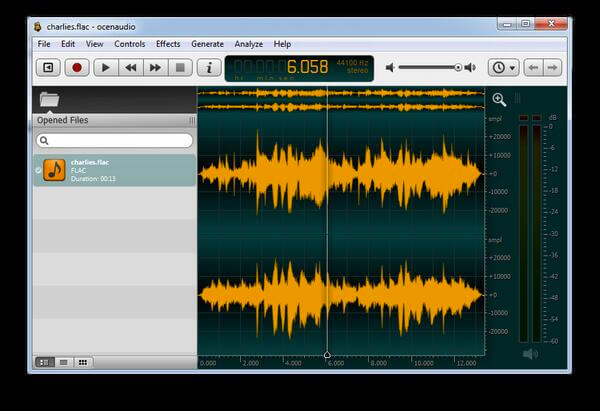
ข้อดี:
- คุณสมบัติการเลือกหลายรายการสำหรับรุ่นที่ละเอียดอ่อนสามารถเพิ่มความเร็วในการแก้ไขไฟล์เสียงที่ซับซ้อนคุณสามารถเลือกส่วนต่างๆของไฟล์เสียงพร้อมกันและฟังแก้ไขหรือแม้แต่ใช้เอฟเฟกต์กับไฟล์เหล่านั้น
- คุณสมบัติการแสดงตัวอย่างแบบเรียลไทม์ช่วยให้คุณสามารถเล่นกับพารามิเตอร์ของเอฟเฟกต์และรับฟังการเปลี่ยนแปลงได้ทันที
จุดด้อย:
- ทางเลือก Audacity นี้รองรับไฟล์สเตอริโอ / โมโนเดี่ยวเท่านั้น คุณไม่สามารถมีเซสชันแบบหลายแทร็กและบันทึกเครื่องดนตรีหลายชิ้นในสตูดิโอที่บ้านของคุณแล้วมิกซ์ได้
2. WavePad
WavePad (https://www.nch.com.au/wavepad/index.html) เป็นโปรแกรมแก้ไขเสียงและเพลงระดับมืออาชีพเต็มรูปแบบสำหรับคอมพิวเตอร์ Windows และ Mac นอกจากนี้ยังเป็นทางเลือกที่ดีสำหรับ Audacity เนื่องจากช่วยให้คุณสามารถบันทึกและแก้ไขเพลงเสียงพูดและการบันทึกเสียงอื่น ๆ ได้อย่างง่ายดายและรวดเร็ว นอกเหนือจากคุณสมบัติการแก้ไขเสียงขั้นพื้นฐานทั้งหมดที่คุณคาดหวัง WavePad ยังรองรับเอฟเฟกต์การบีบอัดการประมวลผลแบบแบทช์การสครับการคั่นหน้าปลั๊กอิน VST และ son on

ข้อดี:
- ฟรีสำหรับการใช้งานที่ไม่ใช่เชิงพาณิชย์
- มันมีเครื่องมือแก้ไขเสียงเช่นตัดคัดลอกวางลบแทรกปิดเสียงตัดแต่งอัตโนมัติการบีบอัดการขยับระดับเสียงและอื่น ๆ เอฟเฟกต์เสียงเช่นขยายเสียงปรับแต่งเสียงอีควอไลเซอร์ซองจดหมายเสียงสะท้อนกลับและอื่น ๆ อีกมากมาย
- รองรับไฟล์เสียงและเพลงเกือบทุกรูปแบบเช่น MP3, WAV, VOX, GSM, WMA, AU, AIF, FLAC, เสียงจริง, OGG, AAC, M4A, MID, AMR และอื่น ๆ
จุดด้อย:
- เมื่อเทียบกับทางเลือกอื่นของ Audacity แล้วการเรนเดอร์บน WavePad นั้นค่อนข้างช้า
- WavePad ต้องการส่วนขยายซอฟต์แวร์สำหรับงานง่ายๆ
3. วาโวซอร์
WavoSaur (https://www.wavosaur.com/) อาจเป็นทางเลือกที่มีน้ำหนักเบาที่สุดสำหรับ Audacity เนื่องจากมีขนาดไม่เกิน 1 MB อินเทอร์เฟซหลายเอกสารช่วยให้คุณสามารถแก้ไขไฟล์เสียงได้มากกว่าหนึ่งไฟล์ในหนึ่งเซสชันและมีคุณสมบัติทั้งหมดในการแก้ไขเสียง (เช่นตัดแต่งแทรกเงียบตัดคัดลอกวาง ฯลฯ ) สร้างลูปเพลงวิเคราะห์ บันทึกการแปลงแบทช์และอื่น ๆ

ข้อดี:
- มีน้ำหนักเบาพร้อมอินเทอร์เฟซหลายเอกสาร
- คุณสมบัติการประมวลผลเป็นกลุ่มช่วยให้คุณใช้เอฟเฟกต์กับไฟล์เสียงทั้งโฟลเดอร์
- คุณสามารถบันทึกเสียงแล้วแปลงเป็นข้อความได้
จุดด้อย:
- ทางเลือก Audacity นี้มีคุณสมบัติมาตรฐานเท่านั้น
- WavoSaur พร้อมใช้งานสำหรับคอมพิวเตอร์ Windows เท่านั้นหากคุณกำลังมองหาซอฟต์แวร์ที่คล้ายกับ Audacity บน Mac ไม่ใช่ตัวเลือกของคุณ
4. Ardor
Ardor (https://ardour.org/) เป็นโปรแกรมฟรีข้ามแพลตฟอร์มที่สามารถบันทึกแก้ไขผสมและควบคุมไฟล์เสียงและโปรเจ็กต์ MIDI บน Windows, Mac และ Linux เหมาะสำหรับมืออาชีพที่มีโปรเจ็กต์เสียงหนักสำหรับความต้องการด้านวิศวกรรมเสียง กลุ่มเป้าหมายหลักของ Ardor ประกอบด้วยวิศวกรเสียงศิลปินบันทึกเสียงนักดนตรีบรรณาธิการซาวด์แทร็กและนักแต่งเพลง

ข้อดี:
- ช่วยให้คุณสามารถตัดย้ายยืดคัดลอกวางลบจัดแนวตัดแต่ง crossfade เปลี่ยนชื่อสแนปช็อตซูมเปลี่ยนขนาดแกว่งลากวางไฟล์เสียงของคุณ และเอฟเฟกต์ทั้งหมดนี้มาพร้อมกับการเลิกทำ / ทำซ้ำแบบไม่ จำกัด
- เนื่องจากฟรี แต่มีคุณสมบัติการแก้ไขเสียงที่มีประสิทธิภาพมากมาย Ardor จึงเป็นทางเลือกหนึ่งของ Audacity ที่ดีที่สุด
คอน:
- มีปลั๊กอินมากเกินไปใน Ardor จึงไม่เป็นมิตรกับผู้ใช้สำหรับผู้เริ่มต้น
5. FL Studio
ศิลปินฮิปฮอปชื่นชอบ FL Studio (https://www.image-line.com/flstudio/) เนื่องจากมีเครื่องมือและลูปในการผลิตคุณภาพสูงและวงดนตรีชื่อดังมากมายรวมถึงผู้กำกับเพลงใช้ทางเลือก Audacity นี้สำหรับการผลิตเสียง เข้ากันได้กับ Windows และ Mac OS
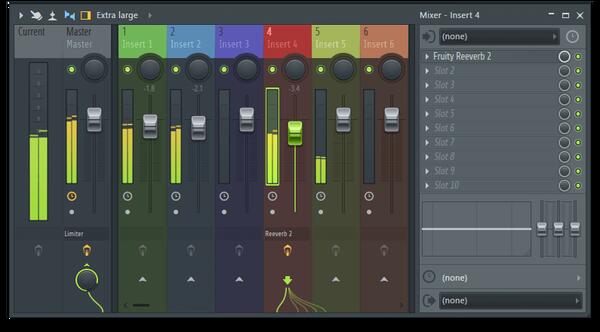
ข้อดี:
- FL Studio มีอินเทอร์เฟซที่ปรับแต่งได้มากที่สุดสำหรับการผลิตเพลง
- มีพรีเซ็ตมากมายในทางเลือกนี้สำหรับ Audacity เพื่อผสมเสียงของคุณ
- นอกจากนี้ยังเข้ากันได้กับปลั๊กอิน VST ของบุคคลที่สามที่หลากหลายซึ่งจะช่วยเพิ่มจำนวนเอฟเฟกต์ที่ FL Studio ให้คุณได้มากขึ้น
คอน:
- ทางเลือก Audacity นี้ไม่ฟรีในทางตรงกันข้ามมีราคาแพงเล็กน้อยโดยมีราคาตั้งแต่ $99 ถึง $899
ส่วนที่ 2. ตัวเลือกความกล้า 5 อันดับแรกสำหรับการบันทึกเสียง
1. บันทึกหน้าจอ Vidmore
เช่นเดียวกับชื่อของมัน Vidmore บันทึกหน้าจอ เป็นแอปพลิเคชั่นบันทึกหน้าจอที่สะดวกและใช้งานง่ายที่ให้คุณบันทึกวิดีโอและเสียง HD จับภาพส่วนใดก็ได้ของหน้าจอคอมพิวเตอร์และถ่ายภาพหน้าจอได้ทุกเมื่อที่คุณต้องการ เข้ากันได้กับทั้ง Windows และ Mac OS
คุณสมบัติ:
- ทางเลือก Audacity นี้สามารถช่วยคุณบันทึกเพลงที่ไม่มีลิขสิทธิ์ทางออนไลน์ หรือบันทึกหน้าจอคอมพิวเตอร์ การเล่นเกม 2D/3D วิดีโอเว็บแคมได้อย่างง่ายดาย
- บันทึกเสียงจากแอปพลิเคชั่นเสียงต่างๆ สามารถบันทึกเสียงใด ๆ บนคอมพิวเตอร์ของคุณรวมทั้งเสียงของคุณจากไมโครโฟน
- ตั้งชื่องานเวลาเริ่มต้นและเวลาสิ้นสุดตลอดจนระยะเวลาในการบันทึกเสียงตามกำหนดเวลา
ตรวจสอบขั้นตอนโดยละเอียดด้านล่างเพื่อบันทึกเสียงด้วย Vidmore Screen Recorder
ขั้นตอนที่ 1. ดาวน์โหลดฟรีติดตั้งและเรียกใช้ทางเลือก Audacity นี้บนคอมพิวเตอร์ของคุณ ในอินเทอร์เฟซหลักคลิก“บันทึกเสียง” เพื่อเข้าสู่อินเทอร์เฟซการบันทึกเสียง

ขั้นตอนที่ 2. เลือกเอาต์พุตเสียงเป็น“ระบบเสียง" หรือ "ไมโครโฟน” ตามความต้องการของคุณ
หากคุณต้องการบันทึกเพลงโปรดทางออนไลน์คุณเพียงแค่เปิด "ระบบเสียง"และปิด"ไมโครโฟน”.
หากคุณต้องการบันทึกเสียงของคุณเองคุณต้องเปิด“ไมโครโฟน”.

ขั้นตอนที่ 3. คลิก“บันทึก” เพื่อเริ่มบันทึกไฟล์เสียงบนคอมพิวเตอร์ของคุณ ค่ากำหนดเริ่มต้นจะตรวจสอบ“แสดงการนับถอยหลังก่อนบันทึก” ดังนั้นเมื่อคุณคลิกปุ่ม“ บันทึก” จะมีการนับถอยหลังสามวินาทีปรากฏขึ้นบนหน้าจอของคุณคุณสามารถเริ่มเล่นเสียงที่คุณต้องการบันทึกภายในสามวินาทีได้อย่างรวดเร็ว

ขั้นตอนที่ 4. เมื่อเสียงหยุดเล่นคุณสามารถคลิกที่ไฟล์ หยุด เพื่อฟังเสียงที่บันทึกไว้แล้วคลิก“บันทึก” เพื่อส่งออกไปยังคอมพิวเตอร์ของคุณ
บันทึก: คุณยังสามารถใช้คุณสมบัติคลิปเมื่อคุณดูตัวอย่างการบันทึกเสียงเพื่อตัดส่วนที่ไม่ต้องการของการบันทึก

2. Garageband
Garageband (https://www.apple.com/ca/mac/garageband/) มาพร้อมกับคอมพิวเตอร์ Mac ทุกเครื่องฟรี เป็นสตูดิโอสร้างเพลงที่มีอุปกรณ์ครบครันพร้อมคลังเสียงที่สมบูรณ์ซึ่งรวมถึงเครื่องดนตรีค่าที่ตั้งไว้ล่วงหน้าสำหรับกีตาร์และเสียงรวมถึงมือกลองเซสชั่นและนักเคาะจังหวะที่คัดสรรมาอย่างดี มันจะเป็นทางเลือก Audacity ที่ดีสำหรับ Mac โดยเฉพาะอย่างยิ่งสำหรับผู้เริ่มต้นและมือใหม่ที่ต้องการบันทึกหลายแทร็กและงานผสมเล็กน้อย
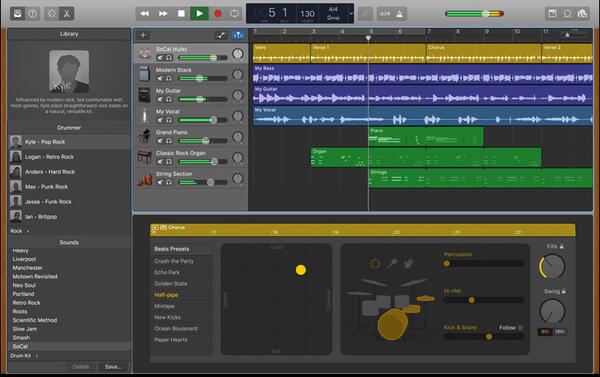
3. MixPad
MixPad (https://www.nch.com.au/mixpad/index.html) เป็นโปรแกรมที่คล้ายกับ Audacity สำหรับการบันทึกหลายแทร็ก สามารถบันทึกเพลงเดียวหรือหลายเพลงพร้อมกัน นอกจากนี้ยังสามารถผสมเสียงเพลงเสียงและแทร็กเสียงได้ไม่ จำกัด จำนวน คุณสามารถเพิ่มเอฟเฟกต์เสียงรวมถึง EQ การบีบอัดเสียงสะท้อนและอื่น ๆ ลงในไฟล์บันทึกเสียงของคุณ

4. สตูดิโอ OBS
OBS Studio (https://obsproject.com/) เป็นซอฟต์แวร์โอเพ่นซอร์สฟรีสำหรับการบันทึกวิดีโอ/เสียงและถ่ายทอดสด คล้ายกับ Audacity สามารถใช้ได้กับ Windows, Mac และ Linux สามารถสร้างโปรดักชั่นระดับมืออาชีพด้วยการบันทึกและผสมเสียงแบบเรียลไทม์ มีมิกเซอร์เสียงที่ใช้งานง่ายพร้อมฟิลเตอร์ต่อแหล่งที่มา เช่น ประตูเสียง การลดเสียงรบกวน และเกน คุณสามารถควบคุมไฟล์เสียงของคุณได้อย่างเต็มที่ด้วยการสนับสนุนปลั๊กอิน VST
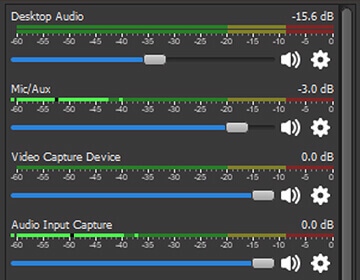
5. SoundTap
SoundTap(https://www.nch.com.au/soundtap/index.html) สามารถบันทึกเสียงที่เล่นบนคอมพิวเตอร์ของคุณในรูปแบบ MP3 หรือ WAV นอกจากนี้ยังสามารถบันทึกเสียง เช่น การประชุม วิทยุ และอื่นๆ ด้วยคุณภาพเสียงที่สมบูรณ์แบบ หากคุณมีไฟล์บันทึกเสียงที่ผิดปกติในคอมพิวเตอร์ของคุณ ไฟล์นั้นยังสามารถแปลงเป็น MP3 ได้อย่างง่ายดาย ดังนั้นคุณจึงสามารถเล่นไฟล์เหล่านั้นบนอุปกรณ์ใดก็ได้
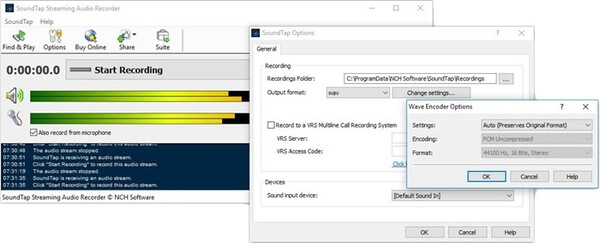
สรุป:
ในบทความนี้เราได้แนะนำ 10 ทางเลือกสำหรับ Audacity ทั้งหมด 5 ทางเลือกสำหรับการแก้ไขเสียงและอีก 5 รายการสำหรับการบันทึกเสียง คุณสามารถอ่านคุณสมบัติของพวกเขาและเลือกหนึ่งเพื่อลองตามความต้องการของคุณ


